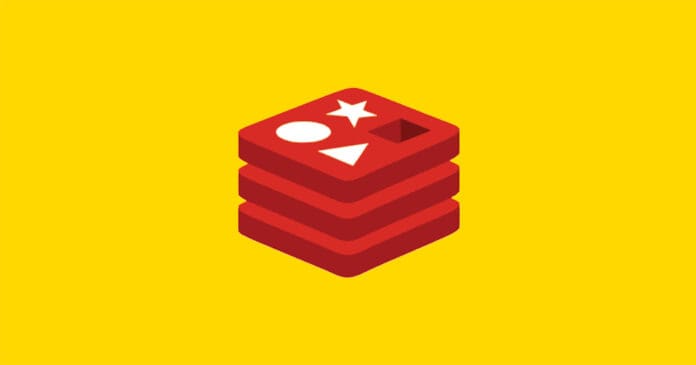Per cancellare la cache di un’app, vai su Impostazioni> App, tocca l’app, tocca “Archiviazione” e tocca “Svuota cache”. Per svuotare la cache del browser, avvia l’app Samsung Internet, vai alle impostazioni ed elimina i dati di navigazione, assicurandoti che “Immagini e file memorizzati nella cache” sia selezionato.
Questo era in breve il procedimento, ora vediamo perché svuotare la cache negli smartphone Android e cosa comporta.
Svuotare la cache del tuo telefono Samsung può aiutarti a risolvere vari problemi delle app e migliorare le prestazioni complessive del tuo telefono Galaxy.
Quando svuoti la cache dell’app o del browser, non perdi le preferenze, i file o gli accessi. Il telefono rimuove solo i file temporanei creati dalle tue app.
Svuota la cache dell’app su un telefono Samsung
Svuotare la cache è il modo migliore per risolvere molti problemi all’interno delle tue app . È come reimpostare la tua app senza perdere dati importanti.
- Per svuotare la cache dell’app, avvia Impostazioni sul tuo telefono Samsung Galaxy. Quindi, scorri verso il basso e seleziona “App”.
- Seleziona l’app di cui vuoi cancellare la cache.
- Nella pagina dell’app, tocca “Archiviazione”.
- Nell’angolo in basso a destra della schermata “Archiviazione”, tocca “Svuota cache” per rimuovere i file della cache dell’app selezionata.
E senza alcuna richiesta, i file di cache della tua app verranno rimossi.
Svuota la cache del browser Internet su un telefono Samsung
- Per rimuovere la cache nel browser Internet Samsung, avvia l’app Samsung Internet sul tuo telefono.
- Nell’angolo in basso a destra del browser, tocca il menu, ovvero le tre linee orizzontali.
- Nel menu aperto, scegli “Impostazioni”.
- Seleziona “Dati di navigazione personali”.
- Scegli “Elimina dati di navigazione”.
- Nella pagina “Elimina dati di navigazione”, abilita l’opzione “Immagini e file memorizzati nella cache”. Sentiti libero di selezionare anche altri elementi dall’elenco.
- Quindi, in basso, tocca “Elimina dati”.
- Tocca “Elimina” nel prompt.
E questo è tutto. Il telefono cancellerà il contenuto del browser memorizzato nella cache.
Altri articoli: